いやはや
ご存知の場合は、当記事は無視ください。
当たり前すぎて 記事のアップもためらわれましたが、会社でちょこっとしたトラブルがあり、実際のサイズ通り、プリントアウトする方法を知らない方、結構いるのでは?と思った次第です。
↓ 原稿通り (実際のサイズ)でプリントアウトする場合
ごくあたりまえですが、
【実際のサイズ】にチェックを入れましょう。
たったのそれだけのことです。。(-_-;)
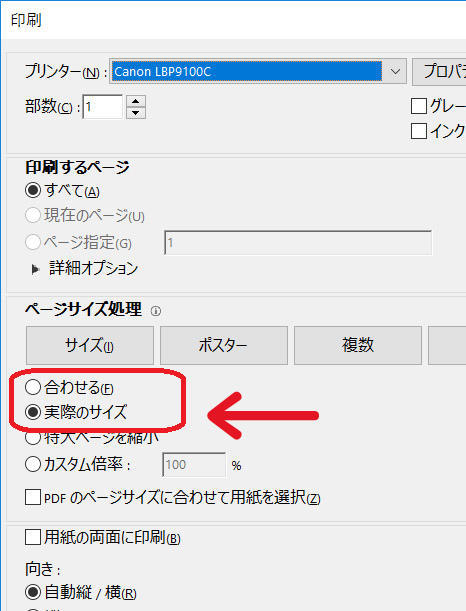
どうやら、初期設定では【合わせる】にチェックが入っているのか
わが社では プリントサイズが微妙に縮小、あるいは拡大のままプリントアウトしてしまう輩が大半なのです。(-_-;)
逆に
原稿が小さすぎる場合、拡大プリントしたい場合
(これも、当然のように、ご存知ない方がおられる)
どれだけイケてない会社やねん。。。
先ず、
1、ディスプレイ表示の段階で拡大
↓
2、プリンターをクリック。でも初期は下の画面しか出ません。
で、詳細オプションの▶をクリック
(この▶をほとんどの方 見落としているようで。。。)
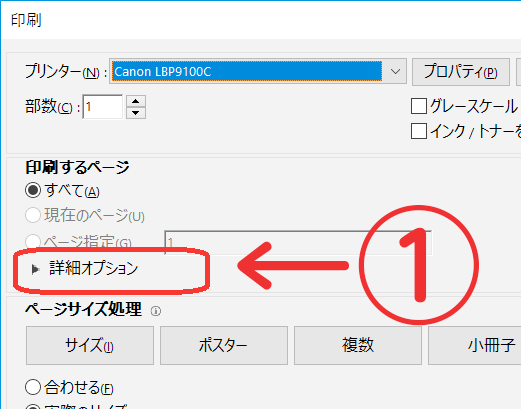
3、すると下記のように現れます。
現在の表示範囲をクリック。②
で、次この場合は【合わせる】をクリックです。③
でないと、せっかく拡大の画面で見ているのに、実際のサイズにしてしまうミスが結構多いです。
(自分の失敗経験)(-_-;)
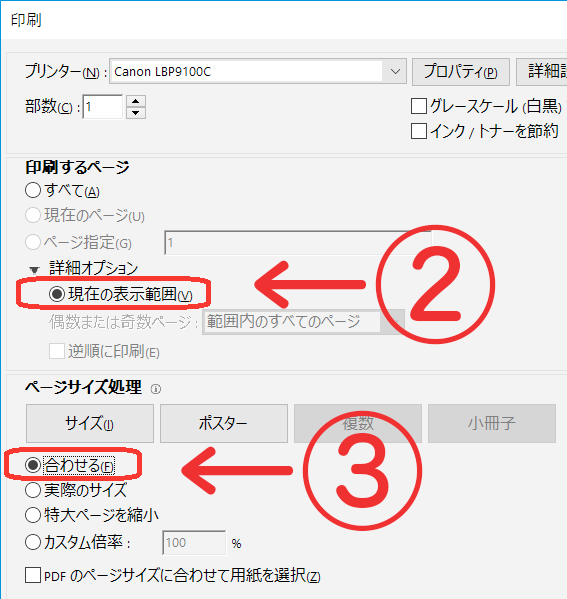
以下 2・21 追記
ちなみに 上は adobe PDFビューワソフト Acrobatリーダーでの説明でして、いやはや
自分的に PDFデータなら アドビ アクロバットしかこの世に存在しない とばかり思いこんでいましたが、
な、な なんと WINDOWS10 でのデフォルトの場合
Microsoft Edge でPDFデータが開くそうな。。。
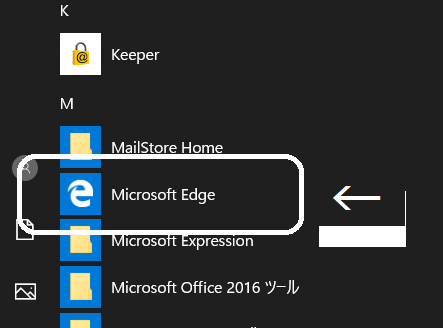
で、PDFデータを開き、いざプリントアウトをば
と思いきや
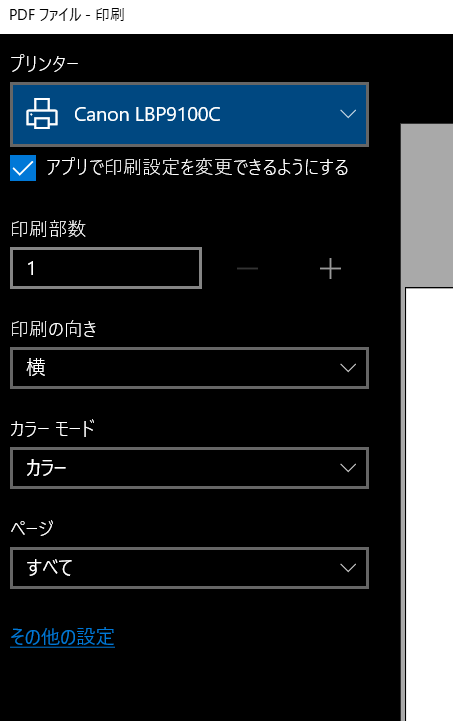
上の 基本中の基本 最小限のことしか設定されていません。
青字の【その他の設定】をクリックしても
こんな感じ ↓ なんですぅ。
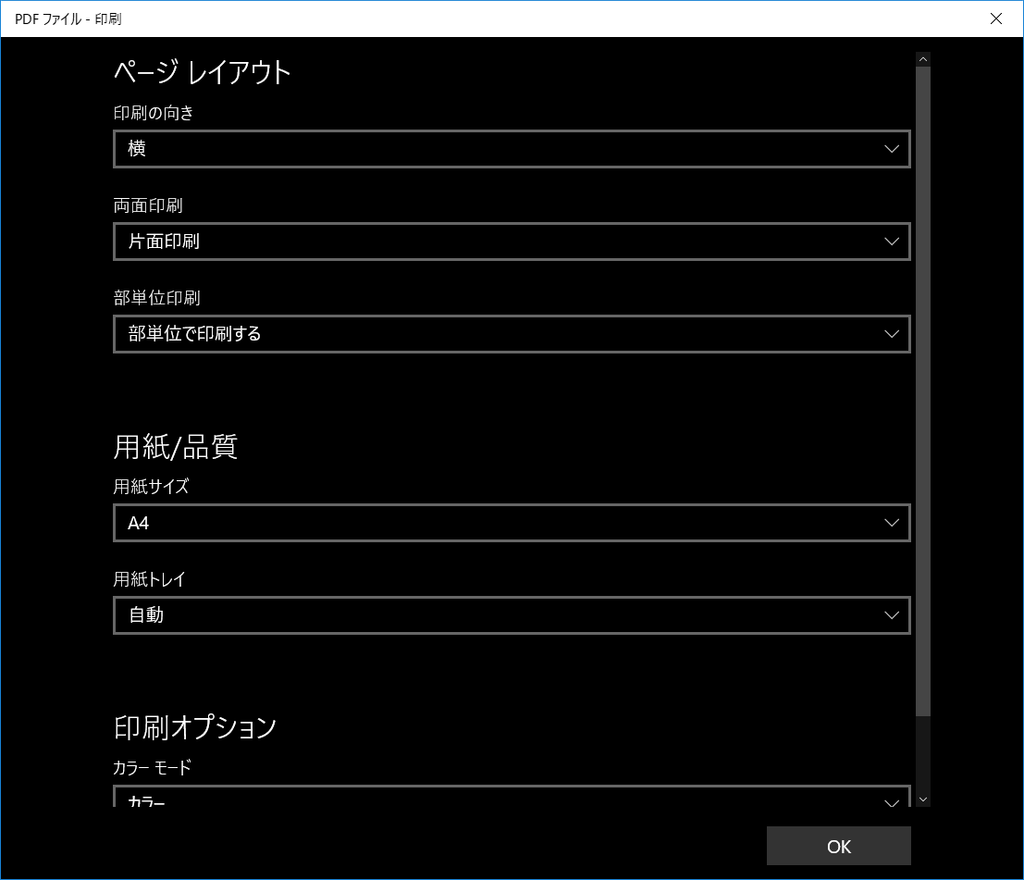
『原寸サイズ』でのプリントは、なんとかキープされているようです。が
拡大や 縮小プリントにトライしたくても 全然見当たりません。
※ どこか見落としがあるかも知れませんが。
それにしても、WINDOWS10 のなんと不便なこと。
おまけに付けるなら、もう少しマシなアプリを望みます。